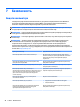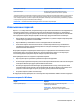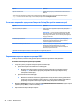User Guide - Windows 10
▲
Выключите планшет. Нажмите и удерживайте кнопку питания и кнопку уменьшения
громкости, пока не отобразится меню загрузки, а затем коснитесь F10, чтобы войти в
программу настройки компьютера Computer Setup (Настройка компьютера).
2. Выберите Security (Безопасность), выберите Change BIOS Administrator Password (Изменить
пароль администратора BIOS), и нажмите клавишу enter.
3. При появлении запроса введите текущий пароль.
4. При появлении запроса на ввод нового пароля оставьте поле пустым и нажмите клавишу Enter.
5. При появлении запроса на повторный ввод нового пароля оставьте поле пустым и нажмите
клавишу
Enter.
6. Чтобы сохранить изменения и выйти из утилиты Computer Setup (Настройка компьютера),
нажмите на значок Save (Сохранить) в левом нижнем углу экрана и следуйте инструкциям на
экране.
– или –
Выберите Main (Главная), выберите Save Changes and Exit (Сохранить изменения и выйти) и
нажмите enter.
Изменения вступят в силу после перезапуска компьютера.
Ввод пароля администратора BIOS
При появлении запроса BIOS administrator password (Пароль администратора BIOS) введите пароль
(используя те же клавиши, при помощи которых он был установлен) и нажмите клавишу Enter. После
двух неудачных попыток ввода пароля администратора BIOS необходимо перезапустить компьютер и
попытаться ввести пароль еще раз.
Управление паролем DriveLock в утилите Computer Setup (Настройка
компьютера) (только в некоторых моделях)
ПРЕДУПРЕЖДЕНИЕ. Во избежание необратимой блокировки жесткого диска, защищенного функцией
DriveLock, запишите главный и пользовательский пароли DriveLock и храните их в безопасном месте
отдельно от компьютера. Если забыты пароли DriveLock, жесткий диск блокируется, и использовать
его будет невозможно.
Функция DriveLock предотвращает несанкционированный доступ к содержимому жесткого диска.
Функция DriveLock может использоваться только для внутренних жестких дисков компьютера. После
установки для жесткого диска защитной функции DriveLock необходимо вводить пароль DriveLock при
обращении к жесткому диску. Для доступа к этому диску с помощью паролей DriveLock он должен
быть установлен в компьютер или улучшенный репликатор портов.
Чтобы использовать функцию DriveLock для защиты внутреннего жесткого диска, необходимо
установить главный и пользовательский пароли в утилите Computer Setup (Настройка компьютера) При
использовании функции защиты DriveLock обратите внимание на указанные ниже замечания.
●
Если для защиты жесткого диска используется функция DriveLock, доступ к нему может быть
осуществлен только после ввода пользовательского или главного пароля.
●
Пользовательский пароль должен знать тот, кто ежедневно работает с защищенным жестким
диском. Главный пароль должен знать системный администратор или пользователь.
●
Пользовательский и главный пароли могут совпадать.
●
Удалить пользовательский или главный пароль можно только после снятия с диска защиты
DriveLock.
44 Глава 7 Безопасность